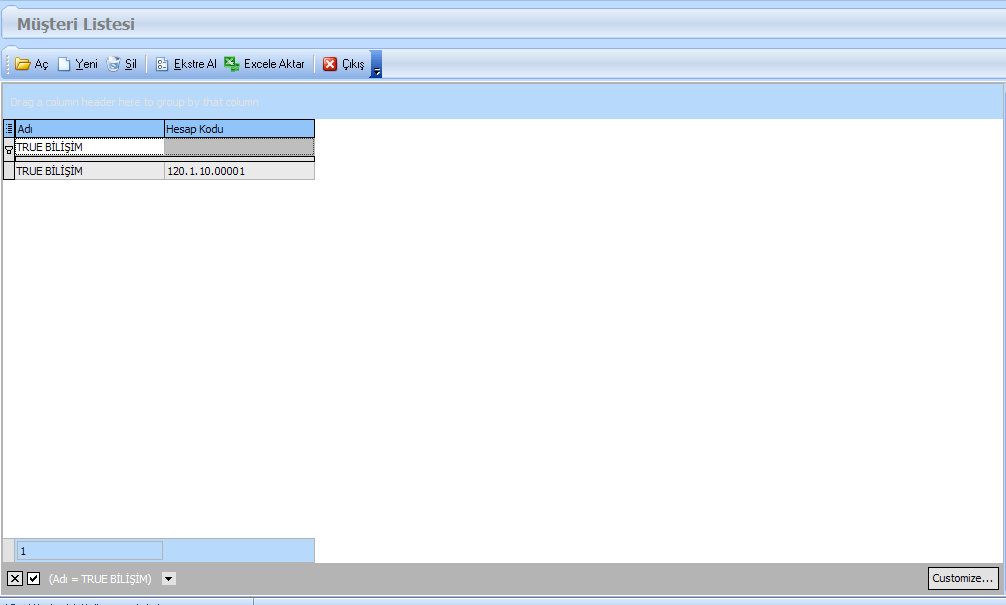Müşteri
Müşteri
Hizmet verdiğimiz veya stok sattığımız firmaları tanımladığımız bölümdür.
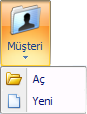
Aç:
Müşteri listesini ekrana getirir.Müşterilerle ilgili bir çok işlemi bu ekrandan takip ederiz. Aşağıda Müşteri Liste ekranıyla ilgili detaylı anlatımları yapacağız.Yeni:
Yeni bir Müşteri Kaydı açmak için kullanırız.Yeni tuşuna bastığımızda ekrana yeni bir müşteri kayıt penceresi gelecektir. Bilgi girişine geçmeden önce üst kısımda yer alan butonların işlevlerini inceleyelim.

Yeni:
Yeni bir kayıt oluşturmak için giriş penceresi açar.Kaydet:
Giriş yapmış olduğumuz ekrandaki bilgileri kaydeder.Kaydet & Yeni:
Giriş yapmış olduğumuz ekrandaki bilgileri kaydedip yeni bir kayıt penceresi açar.Düzelt:
Kaydın üzerinde değişiklik yapmak istenildiğinde kullanılır.İptal:
Düzeltme işlemi sırasında yapmış olduğumuz değişiklikleri geri alarak iptal etmekte kullanılır.Sil:
Kaydın silinmesinde kullanılır.Önceki:
Bir önceki kayda konumlanır.Sonraki:
Bir sonraki kayda konumlanır.Çıkış:
Pencereyi kapatmak için kullanılır.Genel Sekmesinde Müşteri ile ilgili kayıt girişleri aşağıdaki şekildedir.
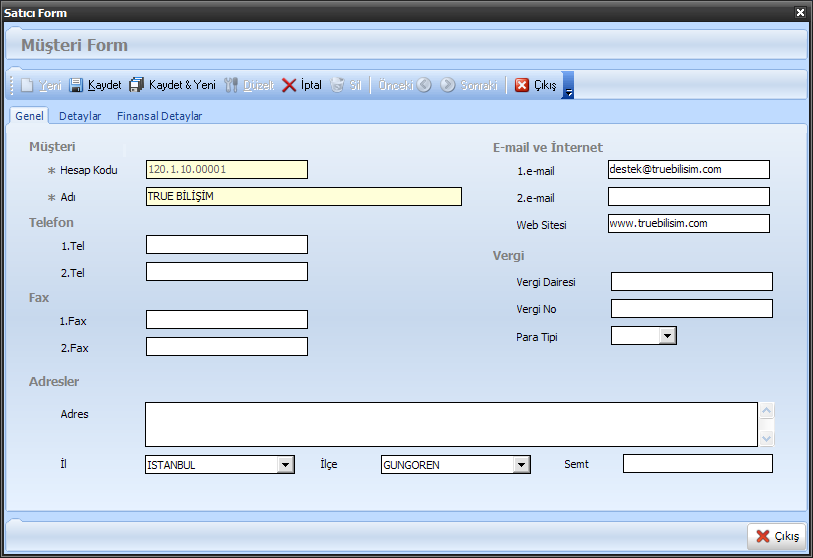
İstersek aşağıda görüldüğü üzere Detaylar sekmesine tıklayarak müşteri ile ilgili daha detaylı bilgi girişi yapabiliriz.
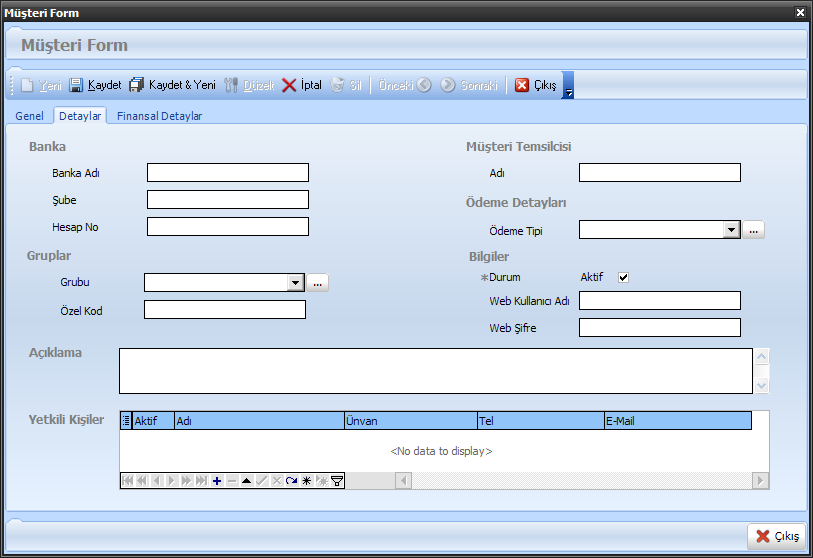
Finansal Detaylar sekmesinde ise aşağıda görüldüğü üzere mevcut müşterilerin cari kartlarını oluşturduğumuz sırada Devir Bakiyelerinin girişini de yapabiliriz. Alt kısımdaki Devir işlemleri bölümünde ‘+’ tuşuna basarak bir satır açıp sütun içerisine Tutarı girmemiz yeterlidir. Programa başladığımızda çalıştığımız firmaların elbette bakiyeleri olacaktır. Bu firmalar Borç devretti ise +, Alacak devretti ise – olarak tutar yazarız.Örneğin; Aşağıdaki örnekte de olduğu gibi TRUE BİLİŞİM adlı müşterimiz alacak devrini gerçekleştirelim.Tarih kısmını ve para tipini istediğimiz şekilde değiştirebiliriz.Bakiyesi Alacak devrettiği için -1000 TL olarak yazıyoruz.Eğer borçlu olmuş olsaydı 1000 TL olarak yazacaktık.Bilgileri girdikten sonra klavyenin alt ok ve üst ok tuşlarına birer kez bastığımızda girdiğimiz tutarı müşterinin alacak hanesine yazacaktır.
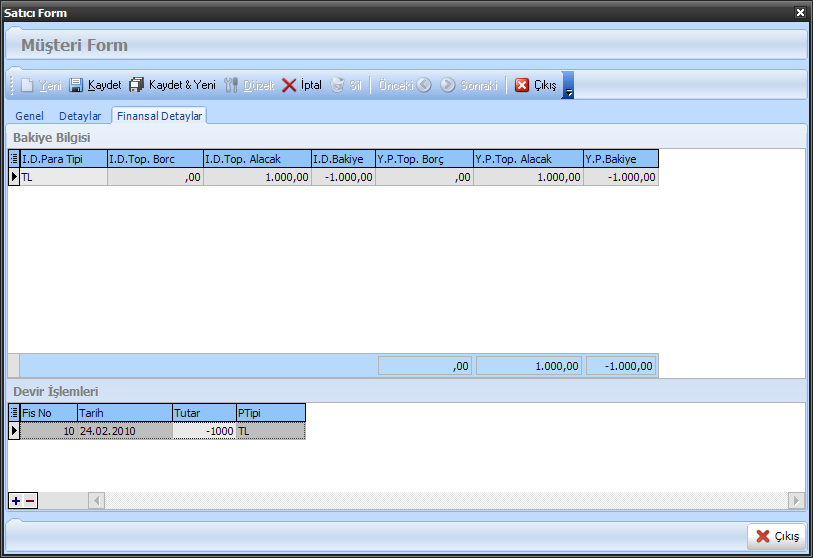
Aç tuşuna bastığımızda aşağıdaki gibi Müşteri Listesi ekrana getirecektir.
Ekstre Detayları :
- Başlangıç ve Bitiş Tarihlerinde ekstrenin tarih kriterlerini belirleriz.- Gösterilecek Para Tipinde çalıştığımız birden fazla para tipinin sadece birini ekrana getirmek için kullanırız.Kullanımı için kutucuğu işaretleyerek göstermek istediğimiz Para Tipini seçmeliyiz.
- Dönüştürülecek Para Tipinde çalıştığımız birden fazla para tipini bizim belirleyeceğimiz herhangi bir para tipine dönüştürerek ekstre alabiliriz. Program bu dönüştürmede otomatik olarak İşlem Tarihinde pariteyi kullanarak işlem yapacaktır. İstersek bu döviz paritesini değiştirebiliriz.
- Detaylıyı işaretleyerek ekstre aldığımızda ise yapılan işlemlerin detaylarını göstererek listeleyecektir.
- Ekstre aldığımızda tüm işlemleri tek bölümde, Giriş – Çıkış Listesi aldığımızda ise Girişler sol tarafta Çıkışlar sağ tarafta olmak üzere iki bölümde listeleyecektir. Bu listelerin görsellerini aşağıda inceleyebiliriz.
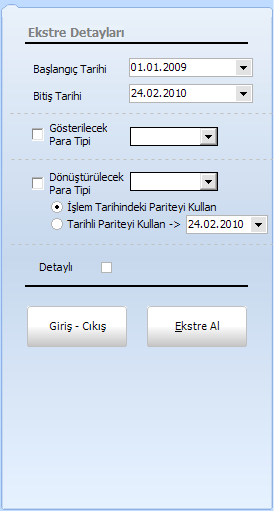
Aldığımız bu listeleri üzerinde sağ tıklayarak veya üstteki butonları kullanarak, istersek yazıcıdan çıktı alabilir, farklı formatlara (pdf,jpg gibi) dönüştürebilir, bilgisayar içerisinde her hangi bir yerde kayıtlarımızı saklayabilir, ve buna benzer bir çok işlemi buradan uygulayabiliriz.
Ekstre
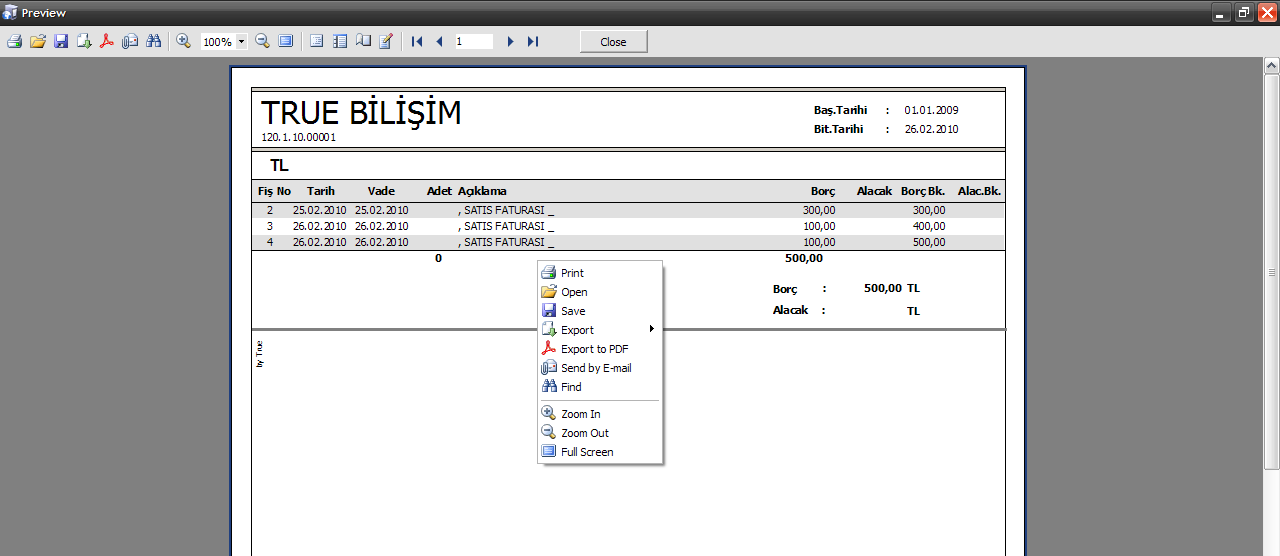
Giriş - Çıkış Listesi
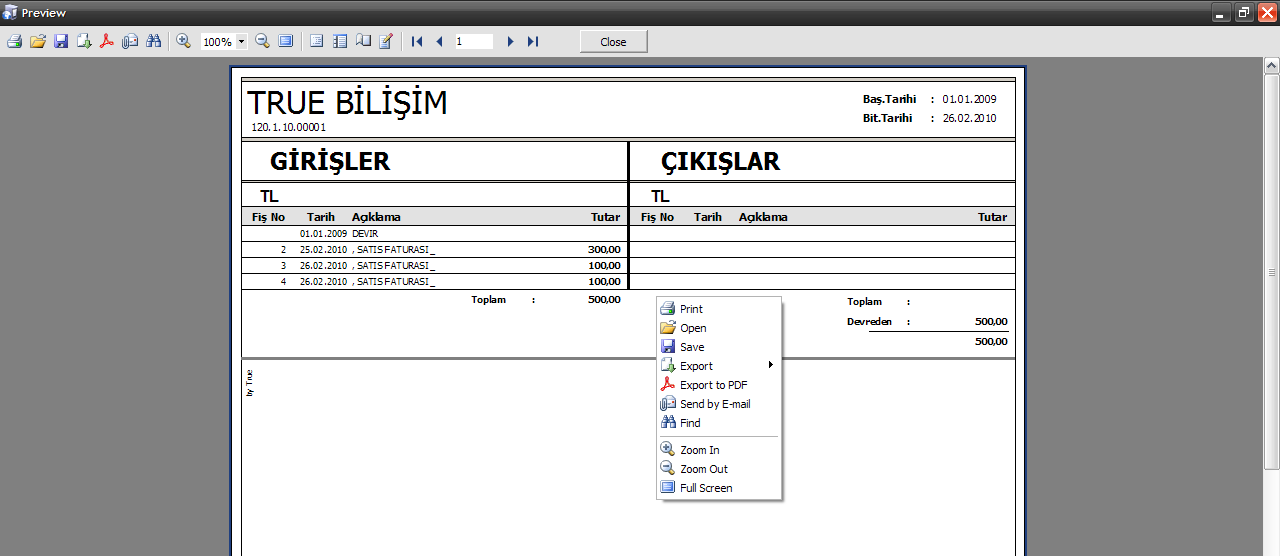
Detaylı Ekstre
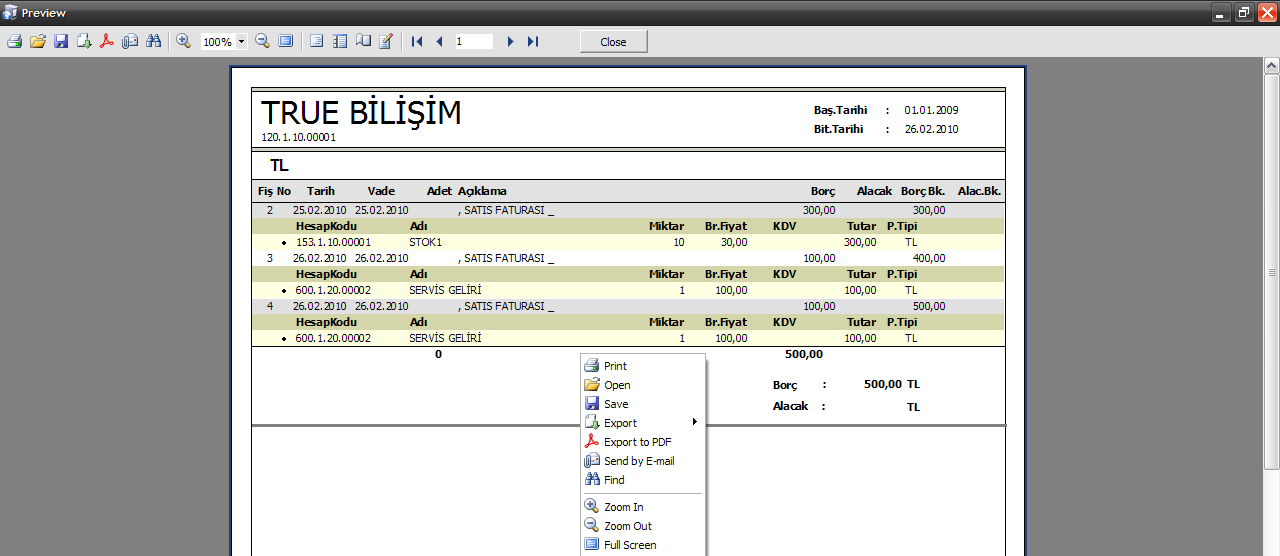
Programda tanımlamalardaki (stok ekranı hariç) liste ekranlarının tümünde fare ile sağ tıkladığımızda aşağıdaki listeyi getirecektir.
Ekstre Al:
Birden fazla kısa yolu vardır. İstersek üzerinde enter tuşuna basarak, F5 kısayol tuşu ile veya sağ tarafta bulunan ekstre detayları bölümünde istediğimiz filtrelemeleri yaparak ekstre alabiliriz.Kartı Kopyala:
Oluşturmak istediğimiz kartın bir benzeri listede hazırda var ise (yani daha önceden tanımlamış isek) tüm bilgileri yeni baştan yazmak yerine Kartı Kopyala diyerek daha hızlı bir şekilde kart tanımlaması yapabiliriz.Mutabakat Yazdır:
Çalıştığımız müşterilerimiz ve satıcılarımız ile aramızda olan hesap hareketlerinin dip toplamlarını yazdır ekranında karşımıza getirir. Böylelikle karşılıklı mutabık olup olmadığımızı teyitleşebiliriz.Yazdır:
Mevcut listeyi yazdırma işlevidir.Liste ekranının sol üst köşesindeki küçük dikdörtgene tıkladığımızda ise liste ekranında açmak ve kapamak istediğimiz bilgi sütunları aktif ve pasif edebileceğimiz bölümdür.
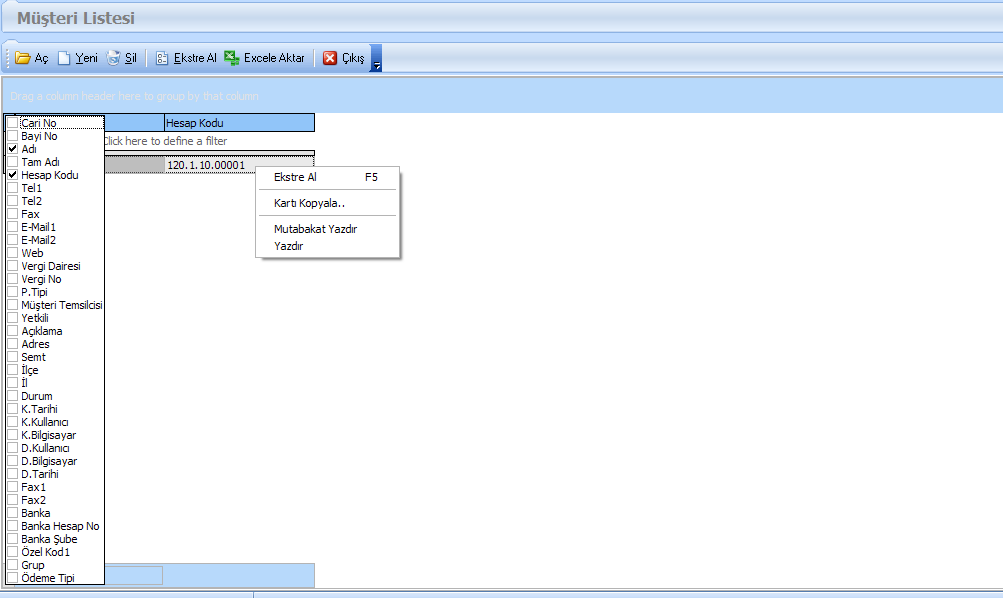
Bu listelerde arama yapmak ise çok kolay ve kullanışlıdır. Herhangi bir satırın üzerinde aramak istediğimiz sütununa konumlanıp bilgiyi yazmamız yeterlidir. Ya da aşağıda da görüldüğü gibi sütunların üzerindeki boşluklara bilgilerini yazarak filtreleme yapabiliriz. Daha sonra işimiz bittiğinde sol alt köşedeki [X] ya tıklayarak filtrelemeyi kapatabiliriz. Aynı zamanda tüm listeyi de Excel e aktarabiliriz.